برنامهریزی¶
برنامهریزی اودو به شما اجازه میدهد تا برنامه زمانبندی تیم خود را تنظیم کرده و شیفتها و منابع را مدیریت کنید.
مدیریت برنامهریزی تیم شما نیاز به الزامات خاصی دارد که ممکن است بسته به نیازهای کسبوکار شما به شدت متفاوت باشد. مفاهیم زیر در برنامهریزی اودو معرفی شدهاند تا به این نیازها پاسخ دهند:
شیفتها به منابع تخصیص مییابند، که میتوانند هم انسانی (کارمندان) یا مادی (به عنوان مثال، تجهیزات) باشند. منابع به نقشها اختصاص داده میشوند که این امکان را برای سازماندهی کار درون تیم فراهم میکند.
پس از انجام تنظیمات اولیه، برنامهریزی شیفتها میتواند بهصورت دستی یا بهصورت خودکار با استفاده از ویژگی برنامهریزی خودکار انجام شود.
یکپارچهسازی بین برنامهریزی و اپلیکیشن فروش امکان پیوند خدمات فروختهشده به نقشها و شیفتها در برنامهریزی را فراهم میکند. همچنین، یکپارچهسازی با پروژه این امکان را میدهد که شیفتها، و بنابراین زمان و منابع، به پروژههای خاص اختصاص یابند.
پیکربندی¶
نقشها¶
برای تعریف نقشهایی که منابع شما انجام میدهند (به عنوان مثال، سرآشپز، بارتندر، پیشخدمت)، به بروید، سپس روی جدید کلیک کرده و نام (به عنوان مثال، دستیار، منشی، مدیر) را پر کنید. سپس، منابع را که این نقش را انجام میدهند انتخاب کنید. منابع میتوانند هم کارمندان یا مواد باشند.
توجه
اگر اپلیکیشن فروش در پایگاهداده شما نصب شده باشد، فیلد خدمات ظاهر میشود و این امکان را به شما میدهد که مشخص کنید کدام نقشها برای انجام خدمات لازم است تا شیفتها به فرد مناسب تخصیص یابند.
نقشها هنگام استفاده از ویژگی برنامهریزی خودکار در نظر گرفته میشوند.
فیلدهای ویژگی و نقشها¶
فیلدهای ویژگی به شما اجازه میدهند تا فیلدهای سفارشی را به فرمها در چندین اپلیکیشن اودو اضافه کنید. برنامهریزی این امکان را فراهم میکند که فیلدهای ویژگی مرتبط با نقشها به شیفتها اضافه شوند.
برای ایجاد یک فیلد ویژگی، از هر برنامه زمانبندی به نمای فهرست تغییر دهید. از آنجا، روی مشاهده در شیفتی که میخواهید ویرایش کنید کلیک کنید. اگر فیلد نقش خالی است، آن را با نقش مورد نظر پر کنید، سپس روی آیکون چرخدنده کلیک کرده و افزودن ویژگیها را انتخاب کنید. فیلد جدید را با توجه به نیازهای خود پیکربندی کنید.
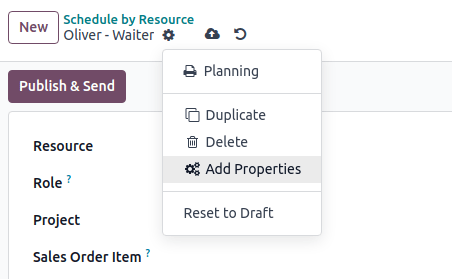
فیلد ویژگی به نقش مرتبط است و در فرم شیفت تمام شیفتهای انجام شده توسط این نقش گنجانده شده است.
مثال
برخی از موارد استفاده از فیلدهای ویژگی نقش شامل موارد زیر است:
مجوز: برای نقشهایی که به مجوز خاصی نیاز دارند (به عنوان مثال، گواهینامه رانندگی)
مکان: در شرکتهایی که در چندین مکان فعالیت میکنند (به عنوان مثال، فروشگاهها یا رستورانها)
زبان: در یک محیط چند زبانه (به عنوان مثال، شرکت مشاوره)
کارمندان¶
تمام کارمندان میتوانند در برنامهریزی گنجانده شده و شیفتهای اختصاصی دریافت کنند.
برای تنظیم تنظیمات برنامهریزی کارمند، به بروید و کارمندی را که میخواهید تنظیمات آن را ویرایش کنید، انتخاب کنید. سپس به تب اطلاعات کاری بروید.
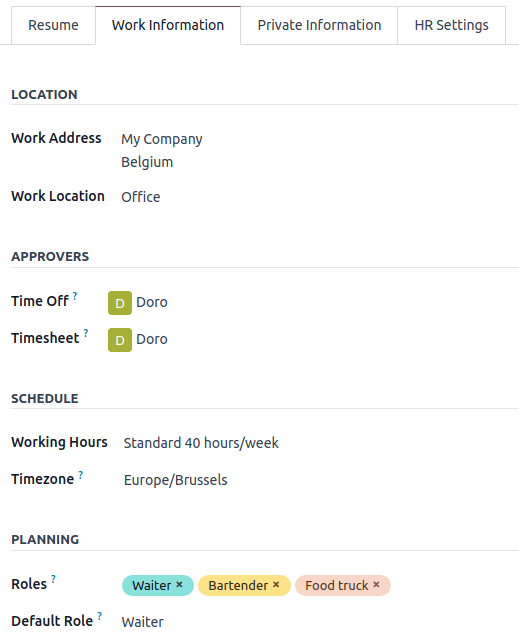
نکته
شما میتوانید همین کار را از اپلیکیشن کارمندان انجام دهید، که بهطور پیشفرض همراه با برنامهریزی نصب شده است.
دو بخش از تب اطلاعات کاری کارمند بر برنامهریزی تأثیر دارد: برنامه زمانبندی (بهویژه، فیلد ساعات کاری) و برنامهریزی.
ساعات کاری¶
ساعات کاری در هنگام محاسبه زمان تخصیصیافته و درصد آن برای شیفتها در نظر گرفته میشوند. اگر فیلد ساعات کاری خالی بماند، کارمند بهعنوان کارمند با ساعتهای انعطافپذیر در نظر گرفته میشود.
برای ایجاد ساعات کاری فردی، به عنوان مثال، برای کارمندانی که بهصورت نیمهوقت کار میکنند، روی جستجوی بیشتر... کلیک کنید، سپس جدید را انتخاب کنید.
توجه
ساعات کاری و زمان تخصیصیافته در برنامهریزی میتواند بر پرداخت تأثیر بگذارد، اگر قرارداد کارمند بهگونهای تنظیم شده باشد که ورودیهای کاری را بر اساس شیفتها تولید کند.
همچنین ملاحظه نمائید
نقشهای برنامهریزی¶
زمانی که یک کارمند یک یا چند نقش دارد:
هنگام ایجاد یک شیفت برای این کارمند، فقط الگوهای شیفت مربوط به نقشهای انتخاب شده در این فیلد نمایش داده میشوند.
هنگام انتشار یک برنامه، کارمند فقط از شیفتهای باز برای نقشهایی که به او اختصاص داده شده است مطلع میشود.
هنگام اختصاص خودکار شیفتهای باز یا برنامهریزی سفارشات فروش، کارمند فقط شیفتهایی برای نقشهای اختصاص داده شده به او دریافت میکند.
علاوه بر این، زمانی که یک نقش پیشفرض تعریف میشود:
هنگام ایجاد شیفت برای کارمند، نقش پیشفرض بهطور خودکار انتخاب میشود.
این نقش همچنین در هنگام اختصاص خودکار شیفتهای باز یا برنامهریزی سفارشات فروش بر سایر نقشهای کارمند اولویت دارد.
توجه
اگر فیلدهای نقشهای برنامهریزی خالی بمانند، هیچ محدودیتی در الگوهای شیفت و شیفتهای باز که با کارمند به اشتراک گذاشته شده است وجود ندارد. با این حال، امکان استفاده از ویژگی برنامهریزی خودکار برای کارمندانی که نقش ندارند وجود ندارد.
مواد¶
مواد منابعی هستند که میتوانند شیفتها و ساعات کاری دریافت کنند اما کارمند نیستند. به عنوان مثال، یک شرکت ساختمانی میتواند از مواد برای ایجاد شیفتها برای ماشینآلات مشترک (به عنوان مثال، جرثقیلها، لیفتراکها) استفاده کند.
به طور مشابه با کارمندان، مواد نیز میتوانند نقشها و زمان کاری دریافت کنند.
الگوهای شیفت¶
برای ایجاد یک الگوی شیفت، روی هر برنامه زمانبندی کلیک کنید و جدید را انتخاب کنید، سپس جزئیات شیفت را پر کنید. برای اینکه شیفت بهعنوان یک الگو ذخیره شود، ذخیره بهعنوان الگو را انتخاب کنید.
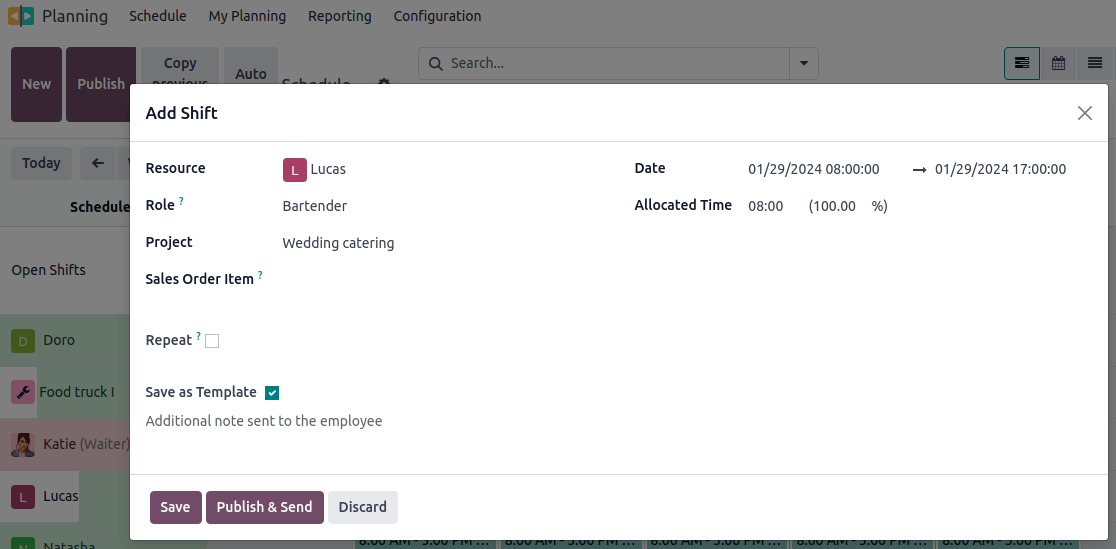
بهعلاوه، میتوانید به بروید، سپس روی جدید کلیک کنید. فیلدهای ساعت شروع و مدت شیفت را پر کنید. سپس زمان پایان شیفت بر اساس ساعات کاری محاسبه میشود و زمان کاری و استراحتها را در نظر میگیرد.
مثال
ساعات کاری کارمند از دوشنبه تا جمعه، از ساعت ۸ صبح تا ۵ بعدازظهر است و بین ساعت ۱۲ تا ۱ بعدازظهر یک استراحت دارد.
ایجاد یک الگوی شیفت با ساعت شروع ۹ صبح و مدت ۸ ساعت به این نتیجه منجر میشود که ساعت پایان ۵ بعدازظهر باشد، بر اساس ساعات کاری و استراحت ۱ ساعته.
ایجاد یک الگوی شیفت با ساعت شروع ۱۰ صبح و مدت ۱۰ ساعت منجر به این خواهد شد که ساعت پایان ۱۰ صبح روز بعد باشد، زیرا شرکت طبق ساعات کاری در ساعت ۵ بعدازظهر تعطیل است.
علاوه بر این، برای هر الگوی شیفت، میتوانید تنظیمات زیر را نیز انجام دهید:
نقش: برای پیوند شیفت به این نقش خاص.
پروژه: برای پیگیری شیفتهایی که به کار بر روی یک پروژه اختصاص داده شدهاند.
برنامهریزی شیفتها¶
با باز کردن اپلیکیشن برنامهریزی، کاربران برنامه خود را مشاهده میکنند. کاربران با نقشهای مدیریتی میتوانند همچنین برنامهریزی بر اساس منبع، نقش، پروژه یا سفارش فروش و همچنین منوهای گزارشگیری و تنظیمات را ببینند.
توجه
برنامه زمانبندی در نمای گانت نمایش داده میشود، که به شما امکان ویرایش (با کشیدن و رها کردن)، تغییر اندازه، تقسیم و کپی شیفتها را بدون نیاز به باز کردن آنها میدهد.
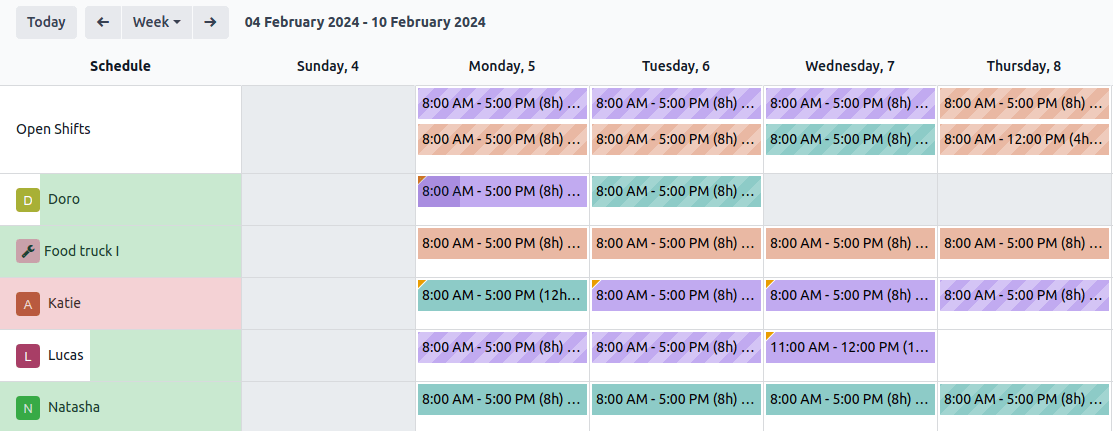
عناصر بصری زیر در شیفتها در برنامههای زمانبندی استفاده میشوند:
رنگ کامل: شیفتهایی که برنامهریزی و منتشر شدهاند.
خطوط مایل: شیفتهایی که برنامهریزی شدهاند اما هنوز منتشر نشدهاند.
پسزمینه خاکستری: کارمندانی که در مرخصی هستند.
نوار پیشرفت: شیفتهای جاری که زمانهای مرتبط به آنها وجود دارد.
شیفت خاکستری: هنگام کپی شیفتها، شیفتهای کپی شده به رنگ کامل نمایش داده میشوند، در حالی که شیفتهای قبلاً موجود بهطور موقت خاکستری میشوند. رنگ دوباره به رنگ کامل یا خطوط مایل در بارگذاری بعدی صفحه یا با حذف فیلتر تغییر میکند.
ایجاد یک شیفت¶
برای ایجاد یک شیفت، به هر برنامه زمانبندی بروید و سپس روی جدید کلیک کنید. در پنجرهای که باز میشود، جزئیات زیر را پر کنید:
الگوها: اگر یک یا چند الگو در پایگاه داده شما وجود داشته باشد، آنها در بخش بالایی پنجره پاپ آپ نمایش داده میشوند. پس از انتخاب، یک الگو بهطور خودکار فرم شیفت را پر میکند.
منبع: منابع میتوانند هم کارمندان و هم مواد باشند. اگر این فیلد خالی بماند، شیفت بهعنوان یک شیفت باز در نظر گرفته میشود.
نقش: نقشی را که منبع اختصاص داده شده باید ایفا کند انتخاب کنید. این فیلد در زمان برنامهریزی خودکار شیفتها استفاده میشود. پس از انتخاب یک نقش، الگوهای شیفت مربوط به آن در بخش بالایی پنجره پاپ آپ نمایش داده میشود.
پروژه: اگر اپلیکیشن پروژه در پایگاه داده شما نصب شده باشد، این فیلد به شما این امکان را میدهد که پروژه را به شیفت متصل کنید، که به شما اجازه میدهد شیفتهایی را که به کار بر روی پروژه انتخاب شده اختصاص داده شدهاند، برنامهریزی و پیگیری کنید.
آیتم سفارش فروش: اگر اپلیکیشن فروش در پایگاه داده شما نصب شده باشد، این فیلد به شما این امکان را میدهد که یک سفارش فروش را به شیفت متصل کنید.
تکرار: کادر را علامت بزنید و فیلد تکرار هر را طبق نیازهای خود تنظیم کنید. قوانین زیر برای شیفتهای تکراری اعمال میشود:
همه فیلدها (به عنوان مثال، منبع، نقش، پروژه) از شیفت اصلی کپی میشوند به جز تاریخ، که طبق فیلد تکرار هر تنظیم میشود.
تکرارها برنامهریزی شدهاند اما منتشر نشدهاند.
بهطور پیشفرض، شیفتهای برنامهریزی شده شش ماه جلوتر ایجاد میشوند و پس از آن بهطور تدریجی ایجاد میشوند. برای تغییر زمانبندی، حالت توسعهدهنده را فعال کنید، سپس به بروید و شیفتهای تکراری را ویرایش کنید.
ذخیره بهعنوان الگو: وقتی این گزینه علامتگذاری شده باشد، یک الگوی شیفت با ساعات شروع و پایان، زمان تخصیصیافته، نقش و پروژه مشابه ایجاد میشود.
یادداشت اضافی ارسال شده به کارمند: روی فیلد کلیک کنید تا یادداشتی اضافه کنید.
تاریخ: تاریخ و زمان شیفت خود را انتخاب کنید. این تنها فیلد الزامی هنگام ایجاد یک شیفت است.
زمان تخصیصیافته: بر اساس تاریخ و برنامه کاری کارمند محاسبه میشود. جزئیات بیشتر در الگوهای شیفت.
روی انتشار و ذخیره کلیک کنید تا شیفت را تأیید کنید و برنامه زمانبندی کارمند اختصاص داده شده را از طریق ایمیل ارسال کنید.
توجه
پیشنویس در نمای برنامهریزی مدیر قابل مشاهده است و با خطوط مایل شناسایی میشود. کارمند فقط پس از انتشار شیفت از آن مطلع میشود.
دو نوع اعلان به کارمندان ارسال میشود که بسته به پیکربندی حساب آنها متفاوت است:
کارمندانی که حساب کاربری ندارند به یک پرتال برنامهریزی اختصاصی هدایت میشوند.
کارمندانی که حساب کاربری دارند به نمای برنامهریزی من در نمای پشتی Odoo هدایت میشوند.
شیفتهای باز و برنامهریزی خودکار¶
دکمه برنامهریزی خودکار به شما امکان میدهد شیفتهای باز (شیفتهایی که منبعی برای آنها اختصاص داده نشده است) را اختصاص دهید و شیفتهای مرتبط با سفارشات فروش یا پروژه را ایجاد و اختصاص دهید.
ویژگیهای زیر بر برنامهریزی خودکار تأثیر میگذارند:
نقشها: شیفتهای باز تنها به منابع (کارمندان یا مواد) که نقش مربوطه به آنها اختصاص داده شده است، تخصیص مییابند. امکان استفاده از ویژگی برنامهریزی خودکار برای کارمندی که نقشی ندارد وجود ندارد.
نقشهای پیشفرض: نقش پیشفرض اختصاص داده شده به یک منبع نسبت به سایر نقشهای اختصاص داده شده به آن اولویت دارد.
تعارضات: کارمندان یا مواد نمیتوانند به طور همزمان به چندین شیفت اختصاص داده شوند.
مرخصی: مرخصی کارمندان و همچنین تعطیلات عمومی در نظر گرفته میشود.
ساعات کاری شرکت: در زمان اختصاص شیفتها به کارمندان یا مواد در نظر گرفته میشود.
قراردادها: کارمندانی که قرارداد فعال ندارند نمیتوانند به شیفتها اختصاص داده شوند.
روی انتشار کلیک کنید تا برنامه را تأیید کنید و به کارمندان اطلاع دهید که برنامهریزی شدهاند.
تغییر شیفتها و لغو انتصاب¶
دو ویژگی برای اجازه دادن به کارمندان برای ایجاد تغییرات در برنامهشان وجود دارد: تغییر شیفتها و لغو انتصاب.
توجه
این ویژگیها به طور متقابل انحصاری هستند. تغییر شیفتها بهطور پیشفرض ممکن است و نمیتوان آن را غیرفعال کرد. با این حال، هنگامی که ویژگی اجازه لغو انتصاب فعال شود، جایگزین گزینه تغییر شیفتها میشود.
تغییر شیفتها¶
زمانی که شیفتها برنامهریزی و منتشر شدند، کارمندان یک اعلان ایمیلی دریافت میکنند. اگر یک کارمند بخواهد یک شیفت را تغییر دهد، میتواند روی شیفت نامطلوب کلیک کند و سپس روی درخواست تغییر کلیک کند.
شیفت همچنان به کارمند اصلی اختصاص دارد، اما در برنامه، یک اعلان که اطلاع میدهد کارمند اختصاص داده شده میخواهد شیفت را تغییر دهد، روی شیفت قابل مشاهده است.
شیفت سپس به سایر کارمندانی که نقش مشابهی دارند نمایش داده میشود و اگر آنها بخواهند آن را به خود اختصاص دهند، میتوانند روی دکمه من آن را میپذیرم کلیک کنند.
توجه
قوانین زیر اعمال میشود:
فقط شیفتهایی که با نقشهای کارمند مطابقت دارند بهعنوان شیفتهای در دسترس برای آنها نمایش داده میشود.
تغییر شیفتها فقط برای شیفتهایی که در آینده قرار دارند در دسترس است.
لغو انتصاب¶
برای اجازه دادن به کارمندان برای لغو انتصاب خود از شیفتها، به بروید، سپس کادر اجازه لغو انتصاب را تیک بزنید. سپس حداکثر تعداد روزهایی را که کارمندان میتوانند قبل از شیفت خود را لغو کنند، مشخص کنید.
زمانی که شیفتها برنامهریزی و منتشر میشوند، کارمندان یک اعلان ایمیلی دریافت میکنند. اگر لغو انتصاب شیفت مجاز باشد، کارمندان میتوانند روی دکمه من در دسترس نیستم کلیک کنند و شیفت به یک شیفت باز بازمیگردد.
توجه
قوانین زیر اعمال میشود:
فقط شیفتهایی که با نقشهای کارمند مطابقت دارند در برنامه او نمایش داده میشوند.
تغییر شیفتها فقط برای شیفتهایی که در آینده قرار دارند در دسترس است.